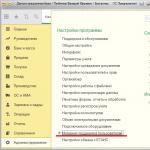27.04.2016
Ердийн 1C: Enterprise системийн тохиргооны автомат шинэчлэлтийг тохируулах журам
1C:Fresh үүлэн үйлчилгээнд байрлах стандарт тохиргоог шинэчлэх ажлыг 1С компанийн мэргэжилтнүүд автоматаар хийдэг бөгөөд хэрэглэгчээс нэмэлт үйлдэл шаарддаггүй гэдгийг анхаарна уу. Клоуд хувилбарт нэвтрэх зардалд аль хэдийн шинэчлэл орсон байдаг бөгөөд ихэнх тохиолдолд өртөг нь ITS-ийн захиалгаас хямд байдаг.1C: Enterprise 8 системийн ихэнх стандарт тохиргоонууд нь тохиргоог интернетээр автоматаар шинэчлэх боломжийг агуулдаг.
Автомат шинэчлэлтийн системийг тохируулж эхлэхээсээ өмнө дараахь зүйлийг анхаарч үзээрэй.
- Өргөн зурвасын интернет холболт шаардлагатай.
- Стандарт тохиргоог автоматаар шинэчлэхийн тулд дараах нөхцлийг хангасан байх ёстой.
- ITS-ийн хүчинтэй захиалга байгаа эсэх (Үндсэн хувилбаруудын хувьд ITS захиалга шаардлагагүй).
- Хэрэглэгч http://portal.1c.ru/ (эсвэл https://users.v8.1c.ru/) портал руу нэвтрэх нэвтрэх нэр, нууц үгтэй байна.
1С компанийн portal.1c.ru мэдээллийн технологийн дэмжлэг үзүүлэх нэгдсэн портал дээр хэрэглэгчдийг бүртгэх заавар - Програм хангамжийн бүтээгдэхүүн нь 1C Company portal.1c.ru мэдээллийн технологийн дэмжлэг үзүүлэх портал дээрх хэрэглэгчийн хувийн дансанд бүртгэгдсэн байх ёстой.
Програм хангамжийн бүтээгдэхүүнийг 1С компанийн portal.1c.ru мэдээллийн технологийн дэмжлэгийн нэгдсэн портал дахь хувийн дансанд бүртгүүлэх заавар. - Автоматаар шинэчлэх нь нэг хувилбараас нөгөө хувилбар руу дараалан шинэчлэхэд зориулагдсан (зарим тохиолдолд нэг эсвэл хоёр хувилбарыг алгасахыг зөвшөөрдөг) (нэг хэвлэлээс нөгөөд шилжихийг дэмждэггүй). Хэрэв хэд хэдэн шинэчлэлтийг орхигдуулсан бол завсрын хувилбаруудыг гараар суулгах шаардлагатай болж магадгүй юм. Та стандарт 1C: Enterprise 8 тохиргоог гараар шинэчлэх журмын талаар илүү ихийг мэдэх боломжтой.
- Автомат шинэчлэлтийн технологи нь зөвхөн TYPICAL тохиргоог шинэчлэхэд зориулагдсан, i.e. тохиргооны горимд ямар ч өөрчлөлт, тохиргоо хийгдээгүй тохиргоонууд. Өөрчлөгдсөн тохиргоог шинэчлэх нь гараар хийгддэг бөгөөд тусгай ур чадвар шаарддаг.
- Автомат тохиргоог шинэчлэх технологи нь платформыг шинэчлэх зорилготой биш юм. Хэрэв та нэг тохиргооны хувилбараас шилжихийн тулд платформыг шинэчлэх шаардлагатай бол эхлээд энэ процедурыг гараар хийх ёстой.
- Зарим тохиолдолд интернетэд холбогдохын тулд та прокси серверт нэвтрэх хэрэглэгчийн нэр, нууц үгийг нэмж оруулах шаардлагатай болно. Прокси сервер ашиглах талаар дэлгэрэнгүй мэдээлэл авахыг хүсвэл дотоод сүлжээний админтайгаа холбогдоно уу.
- Өгөгдлийн бүрэн бүтэн байдал, тууштай байдлыг хангахын тулд бүх хэрэглэгчид нөөц хуулбар үүсгэх, тохиргоог шинэчлэх явцад мэдээллийн санг хааж байх ёстой. Түүнчлэн, энэ үед ердийн болон суурь даалгавруудыг гүйцэтгэх ёсгүй: Даалгаврын гүйцэтгэлийг хянах, тэдгээрийг цуцлахын тулд та ITS дискнээс "Task Console" боловсруулалтыг ашиглах ёстой; Хэрэв төлөвлөсөн ажлууд байгаа бол тохиргоог шинэчилж байх үед тэдгээрийн гүйцэтгэлийг идэвхгүй болгох ёстой; Мэдээллийн сантай ажиллахдаа файлын сонголтыг ашиглахдаа үүнийг хийхийн тулд даалгавар төлөвлөгч програмыг хаах хэрэгтэй; Үйлчлүүлэгч-серверийн ажлын хувилбарт та мэдээллийн сангийн шинж чанарт "Ердийн ажлыг хаах идэвхжсэн" гэсэн тугийг тохируулах шаардлагатай удирдлагын хэрэгслийг ашиглах ёстой; Хэрэв тохиргоонд суурь ажлуудыг ажиллуулахад хүргэсэн өөрчлөлтүүд хийгдсэн бол тохиргоог шинэчилж байх үед тэдгээрийг гүйцэтгэхийг хориглох хэрэгтэй. Тохиргоог шинэчилсний дараа ажлуудыг дахин ажиллуулахыг зөвшөөрч болно.
Тогтвортой, өндөр хурдны интернетийн сувагтай, 1С: Enterprise 8 програмыг цөөн тооны компьютерт ашигладаг жижиг байгууллагуудад автоматаар шинэчлэх механизмыг ашиглахыг зөвлөж байна.
- нэгдүгээрт: шинэчлэлт нь 1С техникийн дэмжлэг үзүүлэх сайт дээр тавигдсаны дараа автоматаар эхэлдэг бөгөөд шинэчлэлтийн процедур нь бүх хэрэглэгчдийг хаахыг шаарддаг бөгөөд энэ нь томоохон байгууллагуудад хүлээн зөвшөөрөгдөхгүй байдаг;
- хоёрдугаарт: Интернэтийн хурдаас хамааран процедур нь удаан үргэлжилж болно (ердийн шинэчлэлтийн процедурын үед хэдэн арван МБ хэмжээтэй шинэчлэлтийн файлыг интернетээр татаж авах хугацааг нэмэх шаардлагатай. );
- гуравдугаарт: зарим тохиолдолд сүлжээнд холбогдохын тулд хэд хэдэн компьютер ашиглахдаа прокси серверт нэвтрэхийн тулд хэрэглэгчийн нэр, нууц үгийг нэмж оруулах шаардлагатай болно (таны дотоод сүлжээний администратор прокси сервер ашиглах талаар мэдээлэлтэй байх ёстой). ).
- Дөрөвдүгээрт: Дүрмээр бол байгууллага томрох тусам хувь хүний тохиргоо нь стандарт тохиргоонд хэрэгждэггүй шаардлагад нийцүүлэн өөрчлөгддөг - автомат шинэчлэлтийн технологи нь зөвхөн стандарт тохиргоог шинэчлэхэд зориулагдсан.
Интернетээр дамжуулан тохиргооны автомат шинэчлэлтүүдийг тохируулах
Уг нийтлэлд Такси интерфэйстэй "1С: Аж ахуйн нэгжийн нягтлан бодох бүртгэл" 3.0 хувилбар, 3.0.43.173 хувилбарын стандарт тохиргооны шинэчлэлтийн тохиргооны зургийг ашигласан.
Платформын хувилбар 1С: Enterprise 8.3, хувилбар 8.3.6.2125, зургийг үз.
1. "Захиргаа" цэсийн хэсгээс "Онлайн хэрэглэгчийн дэмжлэг" -ийг сонгоно уу.

2. "Онлайн хэрэглэгчийн дэмжлэг" цонх нээгдэнэ. Хэрэв дэмжлэг өмнө нь холбогдоогүй бол "Холбох" товчийг дарна уу.

3. Нээгдсэн цонхонд хэрэглэгчийн нэр, нууц үгээ оруулаад 1С портал https://portal.1c.ru/ (эсвэл https://users.v8.1c.ru/) руу нэвтэрч, "Нэвтрэх" товчийг дарна уу. . Зөвхөн системийн програмын бүртгэлтэй хэрэглэгчид эдгээр сайтуудад хандах эрхтэй. 1С: Аж ахуйн нэгжхүчинтэй ITS захиалгатай (үндсэн хувилбарууд нь ITS захиалга шаарддаггүй).

Хэрэв интернетийн холболт зөв хийгдсэн бол та "Интернетийн дэмжлэг хэрэглэгчдэд холбогдсон байна..." гэсэн статусыг харах болно.
Хэрэв та өмнө нь интернетийн дэмжлэгийг холбосон бол (жишээлбэл, 1C: Counteragent үйлчилгээ эсвэл бусад 1C үйлчилгээтэй ажиллах) дараагийн цэг рүү очно уу.
4. Үүний дараа "Интернэтээр програм хангамжийн шинэчлэлтүүдийг тохируулах" дээр дарна уу.

5. Нээгдсэн цонхонд та 1С портал руу нэвтрэхийн тулд нэвтрэх нэр, нууц үгээ дахин зааж өгөх шаардлагатай бөгөөд 1С вэбсайт дээрх шинэчлэлтүүдийг шалгах гурван аргын аль нэгийг сонгож болно.
- Идэвхгүй болгосон (энэ тохиолдолд шинэчлэлтийг шалгахгүй, хэрэв та шинэчлэлтийг гараар суулгахаар төлөвлөж байгаа бол тохиромжтой.
- Хөтөлбөрийг эхлүүлэх үед (хөтөлбөрийг эхлүүлэх бүрт 1С вэбсайт дээрх шинэчлэлтүүдийг шалгах болно).
- Өгөгдсөн хуваарийн дагуу (та 1С вэбсайт дээрх шинэчлэлтүүдийг шалгах хуваарийг тохируулах ёстой).

Хэрэв та систем нууц үгээ санаж, дараагийн удаа автоматаар шинэчлэх үед танаас асуухгүй байхыг хүсвэл нүдийг шалгана уу "Нууц үгээ санах".
OK дарна уу.
Жишээн дээр "Хөтөлбөрийг эхлүүлэх үед" шалгах аргыг сонгосон.
Хэрэв 1С вэбсайт дээр шинэчлэлт байгаа бол дараагийн удаа програмыг эхлүүлэх үед автомат шинэчлэлтийн систем нь 1С вэбсайт дээр илүү сүүлийн үеийн хувилбар байгаа эсэхийг шалгаж, илүү сүүлийн үеийн хувилбар гарч ирснийг мэдээлэх болно (энэ нь жишээ 3.0.43.195).

6. Хэрэв та энэ мессеж дээр дарвал "Програмын шинэ хувилбар бэлэн байна" гэсэн шинэчлэлтийг идэвхжүүлэх цонх нээгдэх бөгөөд энэ цонхонд хувилбарын дугаар, шинэчлэлтийн хэмжээ, шинэчлэлтийг суулгах саналыг харуулах болно. "Дараах" дээр дарна уу.
Хэрэв хэрэглэгчийн сайт дээр шинэчлэлт байгаа бол систем нь хувилбарын дугаар, товч тайлбар, шинэчлэлтийн хэмжээ зэргийг мэдээлж, суулгахыг санал болгодог.

7. Та "Шинэчлэлтийг одоо суулгах" эсвэл "Намайг унтрах үед надад сануулах" сонголтыг сонгож болно.

Анхаарна уу.
Шинэчлэлтийг эхлүүлэхийн өмнө та мэдээллийн санд холбогдсон хэрэглэгчдийг (Тохируулагчийг оруулаад) хаах хэрэгтэй. Хэрэв систем нь 1C: Enterprise эсвэл Configurator горимд ажиллаж байгаа хэрэглэгчдийг илрүүлбэл үүнийг үргэлжлүүлэх боломжгүй бөгөөд энэ ажлыг дуусгах ёстой гэсэн мессеж гарч ирнэ.

дарсны дараа " Цаашид"Хөтөлбөр нь заасан хэрэглэгчийн код, нууц үгийг ашиглан 1С техникийн дэмжлэг үзүүлэх сайттай холбогдож, шинэчлэлтийн файлыг компьютер дээрээ хүлээн авдаг. Хэрэглэгчийн сайтаас шинэчлэлтийн файлыг сэргээхэд тодорхой шинэчлэлтийн файлын хэмжээ болон таны интернет холболтын хурд зэргээс шалтгаалан удаан хугацаа шаардагдана.
8. Хэрэв та яг одоо шинэчлэлтийг суулгахаар төлөвлөж байгаа бол "Мэдээллийн аюулгүй байдлын түр нөөц хуулбарыг үүсгэх ба яаралтай үед буцаах" дээр дарна уу.

9. Нээгдэх цонхноос нөөц хуулбарыг хэрхэн үүсгэхийг сонгох боломжтой (түр хавтсанд хадгалах, нөөц хуулбарыг хадгалахыг хүссэн лавлахаа зааж өгөх эсвэл нөөц хуулбарыг огт үүсгэхгүй).
10. Нөөцлөлтийг хадгалсны дараа өмнөх цонхны "Дараах" товчийг дарна уу.
Шинэчлэлтийг суулгах процесс эхлэх бөгөөд энэ нь компьютерийн гүйцэтгэл, мэдээллийн баазын хэмжээ зэргээс шалтгаалан нэлээд удаан хугацаа шаардагдах болно (ихэвчлэн 15-45 минут). Процесс дуусах хүртэл компьютерийн хүчийг бүү унтраа.

11. 1C: Enterprise-ийн тохиргооны шинэчлэлтийг хийж дууссаны дараа шинэчлэлт амжилттай дууссан тухай мессеж гарч ирнэ. "Дууссан" дээр дарна уу.

Хөтөлбөр автоматаар дахин эхлэх бөгөөд суулгасан шинэчлэлтийн өөрчлөлтийн тайлбар нээгдэнэ.
Тохиргоонд оруулсан өөрчлөлтүүдийг сайтар нягталж үзнэ үү. Гараар нэмэлт хийх шаардлагатай процедурууд байж болно. Хэрэв та энэ цонхыг хаасан бол "Удирдлага" хэсэгт дахин нээхийн тулд "Дэмжлэг ба засвар үйлчилгээ" > "Хөтөлбөрийн шинэчлэлтийн үр дүн" дээр дарна уу.

Програмын өгөгдлийг шалгаж байна

Тохиргооны хувилбарыг 3.0.43.173-аас 3.0.43.195 хүртэл шинэчилсэн.
Нэмэлт мэдээлэл
- Windows 10, 8, 7 дээрх 1С мэдээллийн сангийн түр нөөц хуулбарыг анхдагчаар C:\Users\%user%\AppData\Local\Temp\1Cv8Update.160427132115 гэх мэт санд хадгалдаг бөгөөд цэгийн дараах тоонууд дараахыг илэрхийлнэ: 16 - жил, 04 - сар, 27 - өдөр, 13 - цаг, 21 - минут, 15 - секунд. Энэ санд "*.1CD" өргөтгөлтэй мэдээллийн сангийн архивын хуулбар болон "*.txt" өргөтгөлтэй лог файл хадгалагдана.
- Гүйцэтгэсэн үйлдлүүдийн бүртгэл, шинэчлэлтийн явцад гарсан алдааг мэдээллийн сангийн бүртгэлийн бүртгэлд (үйл явдлын төрөл "Infobase update") тэмдэглэнэ.
- Шинэчлэлтийг суулгах явцад одоогийн Windows хэрэглэгчийн түр хавтсанд шинэчлэлтийн явцын бүртгэл бүхий бүртгэлийн файл үүсгэгддэг. (Бүртгэлийн файлын агуулгыг дараа нь Бүртгэлийн файлд автоматаар нэмнэ.)
- Мэдээллийн санг шинэчлэх үр дүнг Windows үйл явдлын бүртгэлд бүртгэдэг.
Хэрэв энэ мэдээлэл танд хэрэгтэй байсан бол нийгмийн сүлжээн дэх нийтлэлд дуртай, дуртай форум дээрээ холбоосыг хуваалцаарай))).
Онлайн компани 2016,
1c автоматаар шинэчлэх, 1c автомат шинэчлэлт, 1c 8.3-ийг хэрхэн шинэчлэх, 1c 8.3 автоматаар шинэчлэх, 1c тохиргооны автомат шинэчлэлт, 1c автомат шинэчлэлтийн тохиргоо, 1c клиентийн автомат шинэчлэлт, 1c 8.2 автомат шинэчлэлт, 1c автомат шинэчлэлтийг тохируулах, 1c хэрхэн шинэчлэх 8.4 өөрөө, автоматаар шинэчлэх 1s 8.3, 1s мэдээллийн сантай автомат шинэчлэлт, 1s 8-ийн автомат шинэчлэл, 1s 8.3 клиентийн автомат шинэчлэл, 1s 8.3 тохиргооны автомат шинэчлэл, 1s 8.3 тохиргоо автоматаар шинэчлэгдээгүй, 1s 8.3 шинэчлэгдээгүй. Интернэтээр дамжуулан 1s 8.3 мэдээллийн сан шинэчлэгдээгүй, 1s-ийг өөрөө шинэчлэхийн тулд хэрхэн тохируулах, 1s-ийн автомат шинэчлэлтийг тохируулах заавар, 1s 8.3-ийн автомат шинэчлэлтийг хэрхэн тохируулах, 1s 8.3 бүртгэлийн автомат шинэчлэлт, автомат шинэчлэлтийг тохируулах 1s 8.3-ийн хувьд, 1s нимгэн үйлчлүүлэгчийн автомат шинэчлэлтүүд, 1s-ийг автомат горимд шинэчлэх заавар, клиент дээрх 1s платформын автомат шинэчлэлтүүд, 1s-ийн тохиргоо шинэчлэгдээгүй, архив хадгалагдсан 1c-г автоматаар шинэчлэх үед 1c-ийг тохируулна уу. өөрийгөө шинэчлэх, 1c мэдээллийн баазыг автоматаар шинэчлэх үед хадгалагддаг 1c 8.3-ийн автомат шинэчлэлтийг тохируулах, 1c цогцолбор 8-ийн автомат шинэчлэлтийг тохируулах, 1c автоматаар шинэчлэх тохиргоо, Интернэтээр дамжуулан 1c 8.3 автоматаар шинэчлэх, автомат скрипт 1c 8.3 тохиргоог хийх. шинэчлэлтүүд, 1c-ийг автоматаар шинэчлэх, 1c 8.3-ийг хэрхэн шинэчлэх, 1c-ийн автомат шинэчлэлтийг өөрөө хэрхэн тохируулах, 1c бүртгэлийг 8.3-ийг шинэчлэх, 1c-г өөрөө хэрхэн шинэчлэх, 1c auto update-ийг хэрхэн тохируулах, 1c 8.3-ийг өөрөө хэрхэн шинэчлэх, 1c тохиргоог хэрхэн шинэчлэх , тохируулагч 1c-ийг шинэчлэх, 1c платформыг хэрхэн шинэчлэх, 1c нягтлан бодох бүртгэлийн шинэчлэлт, 1c-ийг тохируулагчгүйгээр хэрхэн шинэчлэх, 1c хувилбарыг шинэчлэх, 1s 8.3 тохиргоог шинэчлэх, 1s 8.3-ийг тохируулагчаар дамжуулан шинэчлэх, 1s-ийг үнэгүй шинэчлэх, хэрхэн 1s 8.3 тохируулагчийг шинэчлэх, 1s 8.2-г хэрхэн шинэчлэх, 1c-ийг интернетээр хэрхэн шинэчлэх, 1c мэдээллийн баазыг шинэчлэх, 1c програмыг шинэчлэх, 1s 8.3-ийг тохируулагчаар дамжуулан хэрхэн шинэчлэх, 1c хувилбаруудыг шинэчлэх, 1s-ийг хэрхэн шинэчлэх талаар 8.3 платформ өөрөө, 1s 8-ийг хэрхэн шинэчлэх, 1s 3.0-ийг далд шинэчлэх, 1с-ийг интернэтээр өөрөө шинэчлэх, 1c 8.3-ийг үнэгүй шинэчлэх, 1c accounting 8.3 хэрхэн шинэчлэх, 1c-г интернетээр үнэгүй шинэчлэх, 1c Enterprise-г хэрхэн шинэчлэх , үндсэн 1c-г хэрхэн шинэчлэх, 1s 8.4-ийг хэрхэн шинэчлэх, 1c тохиргоог хэрхэн шинэчлэх, 1s 8-ийг хэрхэн шинэчлэх. 3-ыг интернетээр бие даан, 1s 8.4 тохируулагчийг шинэчлэх, 1s 8.4-ийг тохируулагчаар шинэчлэх, 1s-ийг хамгийн сүүлийн хувилбар руу шинэчлэх, 1s 8.3 хувилбарыг шинэчлэх, 1s 8.3-ийг өөрөө үнэгүй шинэчлэх, 1s 8.4-ийг тохируулагчаар хэрхэн шинэчлэх, 1s. шинэчлэгдээгүй байна, 1с 8.3 шинэчлэгдээгүй байна, яагаад 1c 8.4 шинэчлэгдээгүй байна, яагаад 1c шинэчлэгдэж байна, 1c бүртгэл шинэчлэгдсэн, 1c 8 шинэчлэгдсэн, 1c хувилбар шинэчлэгдсэн, 1c автомат шинэчлэлтийг өөрөө хэрхэн тохируулах вэ, 1c шинэчлэгдээгүй байна. Интернетээр шинэчлэгдсэн, 1c 8.3 тохиргоо шинэчлэгдээгүй, 1c автоматаар шинэчлэгддэг, 1c яагаад автоматаар шинэчлэгддэггүй, 1c автомат шинэчлэлт эхлэхгүй байна, 1c автомат шинэчлэлтийг хэрхэн ажиллуулах вэ, 1c 8.3 яагаад далд шинэчлэгдээгүй байна, 1c 8.3 шинэчлэхэд удаан хугацаа шаардагддаг, 1c мэдээллийн сангийн тохиргоо шинэчлэгдээгүй, 1c-г өөрөө шинэчлэх, 1c 8.2 бүртгэл шинэчлэгдсэн, 1c 8.4, 1c мэдээллийн сангийн тохиргоо шинэчлэгдээгүй 8.3 автоматаар шинэчлэгддэг, 1s 8.3 үндсэн яагаад шинэчлэгдээгүй байна вэ, 1s 8 тохиргоо шинэчлэгдээгүй байна, 1s тохиргоо 8.3 яагаад шинэчлэгдээгүй байна вэ, 1s 8.4 Интернэтээр шинэчлэгдээгүй байна, 1s 8.4 8.3 шинэчлэгдэж байна, 1s 8.2 basic яагаад шинэчлэгдээгүй байна вэ, 1s 8.3 шинэчлэгдээгүй байна, яах вэ, 1s 8.3 үндсэн шинэчлэгдэж байна. , 1s bgu дансны график шинэчлэгдээгүй, 1s bp платформ 8.3 шинэчлэгдээгүй, 1s 8.3 автоматаар, 1s 8 автоматаар шинэчлэхэд хэр хугацаа шаардагдах вэ
Сэдвийн: 1c тохиргоог автоматаар шинэчлэх, Интернэтээр дамжуулан 1c шинэчлэх, интернетийн шинэчлэлт 1c, онлайн шинэчлэлт 1c, 1c онлайнаар шинэчлэх, автомат шинэчлэлт 1c, автоматаар шинэчлэх 1c, шинэчлэлт 1c, Интернэтээр 1c-ийг хэрхэн шинэчлэх, 1c 8-ийг шинэчлэх
Эхний таб дээр та 1С автоматаар шинэчлэлтүүдийг өөрөө шалгахаар сонгож болно.
1С автомат шинэчлэлтийг тохируулж байна
Эхний таб дээр та мөн 1С автоматаар 1С шинэчлэлтийг өөрөө шалгахаар сонгож болно.
Туслах цонхны доод хэсэгт "Интернэт дэх 1С шинэчлэлтийг автоматаар шалгах: Идэвхгүй" гэж бичнэ. Энэ "Идэвхгүй" дээр товшоод сонголтын тохиргооны цонх нээгдэнэ.
Үнэндээ хоёр сонголт байдаг бөгөөд тус бүр нь давуу болон сул талуудтай.
1. Хөтөлбөрийг эхлүүлэх бүртээ
Хэрэглэгч өдөрт дор хаяж хэд хэдэн удаа програмаа эхлүүлж, дахин эхлүүлдэг нь ойлгомжтой. Тиймээс энэ сонголт нь түүнийг сандаргах болно (магадгүй 🙂 энэ нь намайг сандаргах байх :)
2. Хуваарийн дагуу
Та хуваарийг зааж өгнө үү. Анхаарах зүйл - хэрэв та файлын хувилбар дээр ажиллаж байгаа бол энэ хуваарь нь 1С яг одоо ажиллаж байгаа бөгөөд хэрэглэгч өндөр ачаалалтай тайлан эсвэл боловсруулалт хийхгүй байгаа тохиолдолд л ажиллах болно.
1С-ээс интернетэд холбогдож байна
Вэбсайт дээрх 1С шинэчлэлтийг шалгахын тулд 1С интернетэд холбогдох ёстой.
Алдааны мессеж дэх OK товчийг дарснаар та прокси серверээр дамжуулан интернет холболт тохируулах хуудас руу шилжих болно. Тохиргоонууд нь Windows болон бусад програмуудад зориулсан стандарт юм.
Чухал. 1С нь интернетэд холбогдохын тулд Internet Explorer-ийн механизмуудыг (Microsoft-аас Windows-д суулгасан хөтөч) ашигладаг. Мэдээжийн хэрэг хөтчийг өөрөө биш, харин түүний "хөдөлгүүр" ашигладаг.
Тиймээс, хэрэв та энэ хөтчийн тохиргоог "хошигнож", системээс устгасан, тодорхой хязгаарлалт тавьсан бол 1С интернет холболт боломжгүй болж магадгүй юм.
Internet Explorer-ийн хамгийн сүүлийн хувилбарууд нь "фишинг" болон янз бүрийн сайтын итгэлцлийн шүүлтүүрийн тохиргоотой. Та тэдэнтэй туршилт хийж болно. Шинэчлэхдээ 1С нь downloads.1c.ru сайт руу холбогдохыг оролддог.
Компьютер дээрх вирусны эсрэг болон галт хана гэх мэт "ердийн" зүйлсийг (интернет холболт байхгүй тохиолдолд) бүү мартаарай.
1С шинэчлэлтийн хэрэглэгч болон нууц үг
1. 1C тохиргооны шинэчлэл илрээгүй
Энэ нь шинэчлэх шаардлагагүй, эсвэл илүү дэлгэрэнгүйг pdf хувилбараас үзнэ үү гэсэн үг юм :)
2. 1C тохиргооны шинэчлэл илэрсэн :)
Чухал - энэ таб дээр "Энэ хувилбарт шинэ" гэсэн холбоос байна. Энэ мэдээллийн хуудсыг нээж, хариуцлагатай хэрэглэгч (жишээлбэл, ерөнхий нягтлан бодогч) -д дамжуулах зорилгоор хэвлэж авахыг чин сэтгэлээсээ зөвлөж байна, тэр ч байтугай товчхон ч гэсэн өөрөө хянаж үзээрэй.
Таныг "Дараах" дээр дарахад 1С танаас хэрэглэгчийн нэр, нууц үгээ оруулахыг хүсэх болно (сайтад зориулсан). Энэ зүйлийг 1С бүртгэлийн үеэр гаргасан эсвэл сайт дээр өөрийгөө бүртгүүлэх дугтуйнаас цаасан дээр байрлуулсан болно. Ийм нууц үггүйгээр вэбсайтаас 1С-ийг шинэчлэх боломжгүй юм. Хэрэв танд ийм нууц үг байхгүй бөгөөд хаанаас авахаа ч мэдэхгүй байгаа бол www.1c.ru сайт руу орж, техникийн дэмжлэг үзүүлэх утасны дугаарыг үзээд тэнд залгаад програмын бүртгэлийн дугаарыг өгөхөд бэлэн байгаарай (мөн 1С програм болон тохиргооны дисктэй хамт ирдэг).
1С шинэчлэлт хийж байна
1С-ийн шинэчлэлтийг хийх цаашдын үйл явц нь дараах байдалтай байна (ялангуяа интернет удаан байвал): Та конденсацийн дуслуудаар бүрхэгдсэн нэг шил хүйтэн шар айраг гаргаж аваад сайтар онгойлгож, хөлөө ширээн дээр өргөж, тамхи асаана. , бодолтойгоор цонхоор тэнгэр рүү харав.
Нэгдүгээрт, 1C нь шинэчлэлтийн файлуудыг өөрөө татаж авах болно (хэрэв та шинэчлэлтийн хэд хэдэн завсрын хувилбарыг алдсан бол тэдгээрийн хэд хэдэн байж болно). Нэг шинэчлэлтийн хэмжээ ихэвчлэн бага байдаг, жишээлбэл, би 6 файл татаж авах шаардлагатай байсан бөгөөд үүнд 50 МБ зарцуулсан.
Дараа нь таныг тохируулагч горимд 1С-г дахин эхлүүлэх талаар асуух хуудас руу орох болно.
Анхаарах зүйл: 1С тохиргоог шинэчлэх эсвэл "амьд" өгөгдөл дээр бусад ердийн үйлдлүүдийг хийхээс өмнө нөөц хуулбар хийх шаардлагатай. 1С нь энэ хуудсан дээр хэлэлцсэнчлэн үүнийг өөрөө хийх боломжтой.
Гэсэн хэдий ч үүнийг гараар хийх нь хэзээ ч илүүц байсангүй. Бид 9-р хичээл дээр нөөцлөлтийг хэрхэн хийх талаар аль хэдийн ярилцсан (dt татаж авах, тохиргоотой лавлахыг хуулах).
1С шинэчлэлтийн үр дүн, алдааны талаархи мэдээлэл
1С шинэчлэлтийг татаж авах, ашиглахыг оролдох үед алдаа гарч болзошгүй.
Туслахын захиас нэлээд товч бөгөөд "Алдаа гарлаа" гэж тэр бидэнд хэлсэн бөгөөд бид мэдээж ямар алдаа байсныг таамаглаж байна.
Хэрэв та азтай бөгөөд энэ зурвастай тулгарвал танд нэг заль мэх байна.
Туслах нь бүх үйлдлээ тусгай сэтгүүлд ("Бүртгэлийн бүртгэл") тайлдаг.
Бүртгэлд хандахын тулд "Үйлчилгээ / Бүртгэл" цэсийг (зузаан үйлчлүүлэгч), эсвэл зүүн дээд талд байгаа "Захиргаа" ширээний табаас "Бүртгэл" (нимгэн клиент) -ийг сонгоно уу.
Юу болохыг ойлгохын тулд мессежүүдэд дүн шинжилгээ хий.
1С тохируулагчийг дахин эхлүүлж байна
Тиймээс 1С нь 1С-ийг шинэчлэхийн тулд тохируулагч горимд 1С-г дахин эхлүүлэхийг санал болгож байна. Бид санал нийлэх болно.
Анхаарах зүйл - шинэчлэлт нь администратороос 1С-д нэвтрэх эрхийг шаарддаг тул одоогийн байдлаар бүх хэрэглэгчдийг 1С-ээс "хөөх" шаардлагатай байна.
Дахин ачаалсны дараа 1С нь шинэчлэлтийн явцын төлөвтэй тусгай цонхыг харуулах болно.
Хэрэв та нөөц хуулбаргүй байхыг сонгоогүй бол 1С үүнийг өөрөө үүсгэх бөгөөд хэрэв алдаа гарвал өөрөө сэргээх болно.
Статусууд анивчиж, шар айраг дуусч эхэлсний дараа та (!) нэг товчлуур дарахыг шаардаж болно. Тохируулагчийн горим эхлэх ба "өгөгдлийн сан"-ын тохиргоог шинэчлэх шаардлагатайг харуулсан мессеж гарч ирнэ. Үүнийг хийхийн тулд та F7 товчийг дарах хэрэгтэй ("Тохиргоо" / "1С мэдээллийн сангийн тохиргоог шинэчлэх" цэс).
Баяр хүргэе! 1С шинэчлэлт дууслаа!
(Хэд хэдэн шинэчлэлтийг алдаж чадсан хүмүүсийн хувьд энэ бол дөнгөж эхлэл - та ижил зүйл олон удаа давтагдахыг харах болно. Тиймээс шинэчлэлтүүдийг бүү алдаарай!)
Чухал - 1С-ийн олон шинэчлэлтүүд нь өмнө нь оруулсан өгөгдлийг боловсруулах (засварлах) шаардлагагүй өөрчлөлтүүдийг агуулдаг. 1С-ийг шинэчилсний дараа "Аж ахуйн нэгж" горимыг анх эхлүүлэхэд энэ боловсруулалт автоматаар явагдана (Администраторын эрхийн дагуу!!!). Тиймээс, энэ мөчийг шалгахын тулд шинэчлэлт бүрийн дараа дор хаяж нэг удаа 1С руу нэвтрэхээ бүү мартаарай!
Амжилт хүсье!
P.S. Энэ хичээлийн заавар (PDF хувилбар) нь дэлгэцийн агшин, 1С-ийг шинэчлэх үед гарч болох хэд хэдэн инээдтэй нөхцөл байдлын тайлбарыг багтаасан энэ сэдвийг илүү нарийвчлан авч үзэх болно. Би зөвлөж байна!
1С №13-ийг шинэчлэх дэлгэрэнгүй зааврыг татаж авах
Хөтөлбөр 1С: Enterprise 8 ➾ ГУРВАН+1 АРГА! Алхам алхмаар дэлгэрэнгүй шинэчлэх заавар. Зөвлөмж.
Энэхүү нийтлэл нь стандарт тохиргоог гурван аргаар хялбархан шинэчлэхэд тусална.
- вэб сайтаас шинэчлэлтийн түгээлтийг татаж авах,
- түгээлтийн иж бүрдэл татаж авахгүйгээр вэб сайтаар дамжуулан шинэчлэх
- ITS диск ашиглан шинэчлэх
- эсвэл Internet Update Assistant-ийг ашиглана уу.
Анхаар! Шинэчлэхээсээ өмнө одоогийн мэдээллийн сангийн нөөц хуулбарыг үргэлж хий. Өөрчлөгдсөн тохиргоог өөрөө бүү шинэчлээрэй, энэ ажлыг мэргэжилтнүүдэд даатга.
НАВИГАТОР НИЙТЛЭЛЭЭР:
1С: Enterprise мэдээллийн баазын архивын татаж авах 8
Мэдээллийн санг татаж авахын тулд та 1C: Enterprise 8 програмыг тохируулагч горимд ажиллуулах хэрэгтэй.
Тохируулагчийг ажиллуулсны дараа "Захиргаа" - "Мэдээллийн санг байршуулах" цэсийг сонгоно уу:
Гарч ирэх цонхонд мэдээллийн баазыг байршуулахыг хүсч буй файлын зам, нэрийг зааж, "Хадгалах" дээр дарна уу.

- Хэрэв системд D диск байгаа бол: "D:\Archive\counting"
- Хэрэв системд D диск байхгүй бол хуулбарыг гадаад зөөвөрлөгч (флэш) эсвэл "C:\Archive\accounting" зам руу хадгалахыг зөвлөж байна.
Хадгалахыг санал болгож буй файлын нэр, формат: YEAR САРӨДӨР ЦАГ MINUTE.dt Жишээлбэл, хэрэв архивлах ажиллагаа 2013 оны 2-р сарын 6-ны 15-30 цагийн хооронд хийгдсэн бол файлын нэр дараах байдалтай байна: 2013 02 0615 30.dt
Чухал! Буулгахаасаа өмнө 1C: Enterprise 8 системийн бүх хэрэглэгчдийг хаах шаардлагатай.
Тохиргоог шинэчлэхийн өмнө та одоогийн хувилбар болон хэвлэлийг харах хэрэгтэй. Үүнийг хийхийн тулд Тохируулагч дээрх зургийн дагуу товчлуурыг дарна уу.
Нээгдсэн цонхон дээр бид дээд мөрөнд тохиргоо, хувилбарыг, доод мөрөнд хаалтанд хийсэн хувилбарыг харна.
АРГА 1: Сайтаас татаж авсан файлыг ашиглан шинэчилнэ үү
Дараа нь та интернет хөтөч / хөтчийг (ямар ч компьютер дээр) нээж, хаяг руу очих хэрэгтэй ITS програмуудыг шинэчлэх Энэ бол бүртгэлтэй хэрэглэгчдэд зориулсан 1C: Enterprise 8-ийн албан ёсны вэбсайт юм.
Нээгдсэн цонхонд та хэрэглэгчийн нэр, нууц үгээ оруулах ёстой (хэрэв та энэ өгөгдлийг мэдэхгүй бол менежерээсээ имэйлээр дахин илгээхийг хүснэ үү).

Хэрэв бүх зүйл зөв хийгдсэн бол өөр өөр улс оронд өөр өөр тохиргоонд зориулсан шинэчлэлтүүдийн жагсаалт нээгдэнэ. Өөрийн тохиргоог олох:

Нээгдсэн цонхноос хүссэн хувилбараа сонгоно уу:

Анхаар! Хэрэв та хэд хэдэн хувилбараа алдсан бол тохиргоогоо аажмаар шинэчлэх хэрэгтэй. Жишээлбэл, таны одоогийн хувилбар 2.0.8.2. Үүнийг хамгийн сүүлийн үеийн 2.0.9.2 болгон шинэчлэхийн тулд эхлээд одоогийн хувилбарыг 2.0.8.3., дараа нь 2.0.9.2 болгон шинэчлэх ёстой. "Шинэчлэх хувилбар" баганад шинэчлэлт хийхэд одоогийн хувилбар ямар байх ёстойг харуулна.
Нээгдсэн хувилбарын цонхноос "Тохиргоог шинэчлэх" зүйлийг сонгоно уу.

1-р алхамыг дуусгасны дараа та тохиргооны шинэчлэлтийг өөрөө бэлтгэж эхлэх боломжтой. Үүнийг хийхийн тулд та 1C: Enterprise 8-ийг шинэчлэх шаардлагатай компьютер дээрх шинэчлэлтийн файлыг задлах хэрэгтэй. Үүнийг хийхийн тулд та үүн дээр давхар товшино уу.

Үүний дараа хавтсанд хэд хэдэн файл гарч ирнэ. Та шинэчлэлтийн суулгалтын файлыг ажиллуулах хэрэгтэй:
Мөн "Дууссан":
Одоо шинэчлэлтийн загварыг дотоод лавлахад суулгасан бөгөөд 1C: Enterprise 8 үүнийг харах боломжтой.


Гарч ирэх цонхонд шаардлагатай шинэчлэлтийг сонгоод "Дуусгах" дээр дарна уу.
Гарч ирэх цонхонд "Шинэчлэлтийг үргэлжлүүлэх" дээр дарна уу.

Үүний дараа 1C: Enterprise 8 нь мэдээллийн сангийн тохиргоог шинэчлэхийг санал болгоно. "Тийм" дээр дарна уу.
Хэсэг хугацааны туршид компьютерийн хүчнээс хамааран 1C: Enterprise 8 объектуудыг харьцуулж, хөлддөг. Дараа нь гарч ирэх цонхонд "Зөвшөөрөх" дээр дарна уу.


Та үүнийг 1C: Enterprise 8 горимд ажиллуулаад ажиллах боломжтой!
АРГА 2: Вэбсайтаар дамжуулан тохиргоог шууд шинэчлэх (тархалтыг татаж авахгүйгээр)
Шинэчлэхийн тулд та тохируулагч горимд дараах цонхыг нээх хэрэгтэй.


Гарч ирэх цонхонд зураг дээрх шиг хайрцгийг шалгана уу
АРГА 3: ITS диск ашиглан шинэчлэх
Шинэчлэхийн тулд та ITS дискийг "ITS Disk-ийн нэмэлт" гэсэн бичээсгүй CD-ROM-д оруулах ёстой. Диск автоматаар эхлэх бөгөөд гарч ирэх цонхонд "CD-г үзэх" товчийг дарна уу.
Гарч ирсэн цонхон дээр "Тайлангийн маягт, програм, тохиргооны хувилбарууд" гэсэн зүйлийг сонгоно уу.
Гарч ирсэн цонхон дээр "1C: Enterprise 8" дээр давхар товшино уу.
Бид дээр дурдсан ижил төстэй үйлдлүүдийг хийж, "Загвар, шинэчлэлтийг одоогийн лавлахаас хайх" гэсэн нүдийг шалгах шаардлагатай цонхонд хүрнэ.
Бид ижил төстэй байдлаар тохиргоог шинэчилдэг.
Онлайн шинэчлэлтийн туслахыг ашиглан шинэчилж байна
Интернетээр дамжуулан стандарт тохиргоог автоматаар шинэчлэх
Энд бид "Украины Нягтлан бодох бүртгэл 8" стандарт тохиргоог интернетээр автоматаар шинэчлэх аргыг авч үзэх болно, хэвлэл 1.2. Энэхүү нийтлэл нь ердийн бие даасан болон төсвийн тохиргоонд хамааралтай болно (доорх жагсаалтыг үзнэ үү).
Чухал!!! Хэрэв тохиргоонд ямар нэгэн өөрчлөлт орсон бол эдгээр зааврын дагуу шинэчлэлт хийх нь эдгээр хувь хүний өөрчлөлтийг алдахад хүргэж болзошгүй юм.
Интернетээр дамжуулан тохиргоог шинэчлэх нь "1C: Enterprise 8" горимд хийгддэг тул та эхлээд програмыг ажиллуулж, дараа нь шинэчлэх туслахыг сонгох хэрэгтэй.
Дараах тохиргоонд Туслахын сонголтыг шинэчилнэ үү:
| Нэр | Зам |
|---|---|
| Тохиргоо | |
| Нягтлан бодох бүртгэл (BdU), хэвлэл. 1.2 | |
| Худалдааны аж ахуйн нэгжийн удирдлага, ред. 1.2 | "Үйлчилгээ" цэс - "Онлайн хэрэглэгчийн дэмжлэг" - "Интернэтээр тохиргоог шинэчлэх" |
| Худалдааны менежмент, ред. 2.3 | "Үйлчилгээ" цэс - "Интернэтээр тохиргоог шинэчлэх" |
| Худалдааны менежмент, ред. 3.1 | "Удирдлага" цэс - "Дэмжлэг ба засвар үйлчилгээ" - "Шинэчлэлтүүдийг хайх, суулгах" |
| Үйлдвэрлэлийн менежмент, ed. 1.3 | цэс "Хэрэгслүүд" - "Онлайн хэрэглэгчийн дэмжлэг" - "Тохиргооны шинэчлэлтүүд" |
| Цалин ба боловсон хүчний менежмент (ZUP), ed. 2.1 | "Хэрэгслүүд" - "Үйлчилгээ" - "Тохиргооны шинэчлэлтүүд" цэс |
| Жижиг компанийг удирдах, ред. 1.6 | хэсэг "Тохиргоо" - "Онлайн хэрэглэгчийн дэмжлэг" - "Шинэчлэлтүүдийг хайх, суулгах" |
| BAS Retail Trade, ed. 1.0 | |
| BAS Retail Trade, ed. 2.0 | хэсэг "Тохиргоо ба удирдлага" - "Дэмжлэг ба засвар үйлчилгээ" - "Тохиргооны шинэчлэлтүүд" |
| Хувийн бизнес эрхлэгчдэд зориулсан худалдаа (PP for UT), ed. 1.0 | "Хэрэгслүүд" цэс - "Тохиргооны шинэчлэлтүүд" |
Чухал!!!Системийг байршуулах файлын хувилбарт шинэчлэлтийг эхлүүлэхийн өмнө мэдээллийн санд холбогдсон хэрэглэгчдийг хаах шаардлагатай. Үйлчлүүлэгч-серверийн хувилбарт идэвхтэй холболтууд хаагдаж, шинэ холболтууд автоматаар хаагдана.
Туслахын эхний хуудсан дээр та "Интернэт дэх захиалгат вэбсайт (санал болгож байна)" шинэчлэлтийг хүлээн авах сонголтыг сонгох ёстой (Зураг 1).
Эхлэх бүртээ тохиргооны шинэчлэлтийг автоматаар шалгахын тулд "Эхлүүлэх үед шинэчлэлтүүдийг шалгах" гэсэн тугийг тохируулах хэрэгтэй.
Хэрэв тугийг тохируулсан бол тохиргоог ажиллуулж байх үед "Тохиргоог шинэчлэх" маягт нь зөвхөн багцын хувилбарууд болон одоогийн тохиргоо нь ялгаатай тохиолдолд л нээгдэнэ.
Зураг 1 - шинэчлэх туслахын анхны нээлт
Хэрэв хэрэглэгчийн сайт дээр шинэчлэлт байгаа бол систем нь хувилбарын дугаар, товч тайлбар, шинэчлэлтийн хэмжээ, түүнийг суулгахыг санал болгодог (Зураг 2).
Зураг 2 - боломжтой шинэчлэлтийн талаарх мэдээлэл
Хэрэв тохиргоог оруулсан хэрэглэгч нууц үгээ тохируулсан бол дараагийн алхам гарч ирнэ. Үргэлжлүүлэхийн тулд та энэ хэрэглэгчийн нууц үгээ оруулаад "Дараах" товчийг дарна уу (Зураг 3).
Зураг 5 - сайттай холбогдох
Хэрэв та гуравдагч талын нөөцлөх хэрэгслийг ашигладаг бол туслах хуудасны доод хэсэгт байрлах "Нөөцлөх" холбоосыг ашиглан автомат нөөцлөлт үүсгэхийг идэвхгүй болгож болно.
Нөөц хуулбар үүсгэх журмын талаар дэлгэрэнгүй мэдээллийг "Мэдээллийн сангийн нөөц хуулбарыг үүсгэх" нийтлэлээс үзнэ үү.
Зураг 6 - нөөцлөлт
Анхаар!
"Мэдээллийн аюулгүй байдлын түр зуурын нөөц хуулбарыг үүсгэх" нөөц сонголтыг сонгоход мэдээллийн архивлагдсан хуулбар нь \Local Settings\Temp\1Cv8Update санд хадгалагдана. * ** файлын нэр "нөөц"<дата>.dt".
"Дараах" товчийг дарахад туслах 1C: Enterprise 8 тохиргоог шинэчлэх болно (Зураг 7). Тохиргоог шинэчлэх процесс нь компьютерийн гүйцэтгэл болон мэдээллийн баазын хэмжээ зэргээс шалтгаалан удаан үргэлжилж болно.
Зураг 7 – шинэчлэх үйл явц
Тохиргооны шинэчлэлтийг хийж дууссаны дараа 1C: Enterprise 8 автоматаар дахин асах болно. Үүний дараа та "Дуусгах" товчийг дарах хэрэгтэй бөгөөд систем цаашдын ажилд бэлэн болно (Зураг 8).
Зураг 8 - шинэчлэлтийг дуусгах
Материалыг хуулбарлах нь зөвхөн эх сурвалж, материалын зохиогчийг зааж өгсөн тохиолдолд л боломжтой. Оюуны өмчийн эрхийг дээдэлж байгаад баярлалаа. TQM системүүд
5 үнэлгээнд үндэслэн 5-аас 4.20 үнэлгээ авсан
1С-г хэрхэн автоматаар шинэчлэх вэ? Энэ асуулт олон бэлтгэгдээгүй, заримдаа бүр мэргэшсэн мэдээллийн технологийн мэргэжилтнүүдийн санааг зовоож байна. 1С автомат шинэчлэлтийн механизм нь янз бүрийн ангиллын хэрэглэгчдэд зориулагдсан. Эдгээрт сургалтанд хамрагдаагүй хэрэглэгчид болон хэрэгжүүлэлтийн администраторууд багтаж болно.
Сургалтгүй хэрэглэгчдэд зориулсан ажлын хувилбар нь мэдээллийн технологийн тусгай ур чадваргүй, хулганын хамгийн бага товшилтоор шинэчлэлтүүдийг суулгаж, хэрэгжүүлэх явдал юм. Администраторын ажлын хувилбар нь илүү төвөгтэй байдаг. Энэ нь хойшлуулсан суулгац болон уян хатан параметрийн тохиргоог багтааж болно.
Шинэчлэх механизмын функциональ шинж чанарууд нь дараах байдалтай байна.
- Автомат. Бараг ямар ч тохиргоо, хэрэглэгчийн сургалт шаардлагагүй.
- Тохируулах боломжтой. Хэрэглэгч анхдагч тохиргоог дарж болно.
- Гүйлгээний. Энэ өмч нь буруу суулгасан тохиолдолд системийг буцаах гэсэн үг юм.
- Аудит хийсэн. Хэрэв алдаа гарвал хэрэглэгч энэ тухай хурдан мэдэж, шинэчлэлтийн явцад нөлөөлдөг.
Интернет ашиглан шинэчлэлтүүдийг хүлээн авах
Үүнийг хийхийн тулд та шинэчлэлтийн үйлчилгээ үзүүлэгчийн вэбсайтад зочлох хэрэгтэй. Хэрэв шинэчлэлт байгаа бол туслах нь хувилбарын дугаарыг (жишээлбэл, 1s 8 3 платформын автомат шинэчлэлт), товч тайлбар, хэмжээг хэлж, дараа нь суулгахыг санал болгоно. Нийлүүлэгчийн вэбсайтад зөвшөөрөл шаардлагатай бол нэвтрэх нэр, нууц үгээ оруулахаа бүү мартаарай. Шинэчлэгдсэн файлуудыг хүлээн авахад удаан хугацаа шаардагдах боловч энэ нь санаа зовох шалтгаан болохгүй.
1С 8.3-ийг интернетээр дамжуулан шинэчилнэ үүШинэчлэлтүүдийг суулгаж байна
Одоогийн хэрэглэгчийн нэрийн өмнөөс суулгацыг гүйцэтгэнэ. Туслах заримдаа мэдээллийн санд нэвтрэх шаардлагатай бол нууц үг асуудаг. Заримдаа та серверийн кластерын администраторын нэвтрэх болон нууц үгээ оруулах шаардлагатай болдог. Шинэчлэлтийг эхлүүлэхийн өмнө мэдээллийн сангийн нөөц хуулбарыг үүсгэхээ мартуузай. Энэ нь яаралтай тусламжийн үед өгөгдлийг сэргээхэд тусална.
"Дараах" товчийг дарсны дараа туслах автоматжуулсан тохиргооны шинэчлэлтийг интерактив байдлаар суулгаж эхэлнэ. Энэ үйл явц нь бас удаан хугацаа шаардаж болно. Энэ бүхэн нь өгөгдлийн хэмжээ болон машины шинж чанараас хамаарна.
Хэрэв бид үйлчлүүлэгч-серверийн системийг байршуулах сонголттой холбоотой бол хойшлуулсан шинэчлэлтийг тохируулах боломжтой. Үүнийг хийхийн тулд та шинэчлэлтийн механизмд хүссэн огноо, цагийг зааж өгөх хэрэгтэй. Гэхдээ үүний тулд компьютерийн хүчийг заасан огноо, цагт асаах шаардлагатай.
Онцгой байдлын оношлогоо
Бүх үйлдлүүд болон гарсан алдааны бүртгэлийг мэдээллийн сангийн бүртгэлийн бүртгэлд автоматаар байршуулдаг. Хэрэглэгчийн түр хавтсанд шинэчлэлтүүдийг суулгах явцад систем нь шинэчлэлтийн явцын бүртгэлийг агуулсан бүртгэлийн файл үүсгэдэг. Дараа нь түүний агуулга бүртгэлийн бүртгэлд орно. %temp%\1CUpdate шиг харагдах сүүлийн лавлах нь хамгийн сүүлийн үеийн шинэчилсэн хувилбартай тохирч байна. Шинэчлэлтийн үр дүнг мөн системийн үйл явдлын бүртгэлд бүртгэдэг. Хэрэв та хүсвэл шинэчлэлтийн мэдэгдлийг имэйлээр илгээж болно.
Тохиргоонд хэрэгжүүлэх
Механизмын демо тохиргоо нь хүргэх файл хэлбэрээр байдаг. Энэ нь танд ямар ч програмын тохиргоог дэмжлэг болгон нийлүүлэх боломжийг олгоно. Энэ файлыг бас нэг төрлийн "номын сан" гэж үзэж болно.
Шинэчлэлтүүдийг шалгах, хүлээн авах нь үйлчилгээ үзүүлэгчийн вэбсайттай харилцах замаар хийгддэг. Сайтын олон нийтэд нээлттэй хэсэг нь шинэчлэлтийн талаарх мэдээлэлд нэргүй хандах боломжийг танд олгоно. Гэхдээ бүтээгдэхүүнд хандахын тулд ихэвчлэн сайтад нэвтрэх шаардлагатай болдог. Сайтын нээлттэй болон хаалттай хэсгүүдийг агуулсан шинэчлэлтийн файлын бүрэн зам нь иймэрхүү харагдаж болно: http://downloads.v8.1c.ru/tmplts/1с/Accounting/2_0_32_6/1cv8.zip.
Файлын форматыг шинэчлэх
UpdInfo.txt- шинэчлэлтийн талаарх мэдээлэл бүхий файл. Энэ нь доор тайлбарласан сонголтуудыг агуулдаг.- Хувилбар. Хувилбарын дугаарыг шинэчлэх.
- Хувилбараас. Энэхүү шинэчлэлтэнд өртсөн 1С хувилбаруудын жагсаалт.
- Шинэчлэх механизмд ашиглагддаггүй янз бүрийн параметрүүд.
 Жишээ UpdInfo.txt. Зураг дээр ийм файлуудын агуулгын жишээг харуулав
Жишээ UpdInfo.txt. Зураг дээр ийм файлуудын агуулгын жишээг харуулав Тиймээс интернетээр дамжуулан шинэчлэлтүүдийг авч суулгахын тулд дараах алхмуудыг дагана уу.
- Файлуудыг вэб сервер дээр байрлуулах. Тэд загваруудын лавлахтай тохирох лавлах бүтэцтэй байх ёстой бөгөөд 1c.ru гэж нэрлэгддэг лавлах нь сайтын "нээлттэй" хэсэгт тодорхойлогддог. Мөн татан авалтын лавлахын хувьд энэ нь сайтын зөвшөөрөл шаарддаг хэсэгтэй тохирч байна. Демо тохиргоонд вэб сервер хэзээ ч ороогүй тул үүнийг анхаарна уу. Дараа нь дахин тодорхойлсон модульд ("Тохиргооны шинэчлэлт" нэртэй) сайтын хоёр хэсгийн хаягийг зааж өгнө үү. 1.0.0.0 хувилбарын анхны тохиргооны хүргэлтийн файлыг үүсгээд түүнд 1.0.1.1 ба 1.1.2.3 гэсэн хоёр нэмэлт шинэчлэлийг нэмнэ үү.
- Тохиргооны хувилбарыг 1.0.1.1 болгож өөрчлөх (cf) болон шинэчлэх (cfu) файлуудыг үүсгэнэ үү.
- Шинэчлэх файлыг үүсгэхдээ өмнөх хүргэлтийн файлын 1.0.0.0 хувилбарыг зааж өгнө үү.
- Шинэчлэгдсэн файлыг \downloads\tmplts\1c\AutoUpdate\1_0_1_1 санд хадгална уу.
Анхаарна уу: хаяг, нууц үг, нэвтрэх эрхийг мартахгүйн тулд ширээний компьютер дээрээ эдгээр өгөгдлийг агуулсан текст баримт бичгийг үүсгээрэй. Энэ нь танд автоматаар шинэчлэх үйл явцыг удирдахад хялбар болгоно. Энэ нь яаралтай нөхцөл байдал үүсэх магадлалыг мэдэгдэхүйц бууруулна (эдгээр нөхцөл байдлын заримыг дээр дурдсан).
Шинэчлэлтийг хэрхэн хэрэгжүүлэх вэ?
1С шинэчлэлтийг хэрэгжүүлэхийн тулд та хэд хэдэн энгийн алхмуудыг хийх хэрэгтэй.
- номын санг тохиргоонд бүрэн оруулах урьдчилсан нөхцөлийг бүрдүүлэх;
- шаардлагатай тохиргооноос мета өгөгдлийн объектуудыг шилжүүлэх;
- зөв хэрэгжилтийг шалгах.
Файлын хувилбарын зөв эсэхийг шалгахын тулд шинэчлэлтийг ашиглан зохион байгуулна уу .cf файл, энэ нь хадгалсан тохиргооны хуулбар юм. Үйлчлүүлэгч-серверийн нөхцөлд энэ файлыг яг одоо болон хойшлуулсан горимоор шинэчилнэ үү.
Доорх зураг нь системийн янз бүрийн бүрэлдэхүүн хэсгүүдэд тавигдах шаардлагыг харуулж байна.
Стандарт тохиргоог автоматаар болон гараар шинэчлэх1С платформ 8.3 эсвэл 8.2-д шинэчлэлт суулгахын тулд эхлээд ямар горимд ажил явагдаж байгааг шийдэх хэрэгтэй - файл эсвэл клиент-сервер.
- Файлын горимд үйлчлүүлэгч компьютерийг нэг түгээлтээр 1С-тэй шинэчлэхэд хангалттай;
- Үйлчлүүлэгч-сервер хувилбарт та сервер болон клиент машинууд дээр өөр өөр түгээлтүүдийг суулгах шаардлагатай болно.
1С платформыг шинэчлэх үйл явц нь ердийн суулгацаас ялгаатай биш - та мэдээллийн сангийн тохируулагч руу орох шаардлагагүй. Суулгах файлуудыг хаанаас авах, сонголт бүрийг өөрөө хэрхэн суулгах талаар авч үзье.
1C: Enterprise платформ дээр бүтээгдэхүүний лицензтэй хуулбарыг худалдаж авахдаа хайрцагт програмын түгээлтийн иж бүрдэл бүхий диск багтсан боловч энэ диск нь платформын өмнөх хувилбарыг аль хэдийн агуулсан байх магадлалтай. Учир нь 1C 8.3 платформын шинэчлэлтүүд сүүлийн үед нэлээд олон удаа гарч байгаа боловч үйлдвэрлэгчид шинэ хувилбаруудыг цаг тухайд нь бичиж, худалдагчдад тараах цаг байдаггүй бөгөөд шинэ хувилбар гарсны дараа ч эдгээр иж бүрдэл нь хамааралгүй болж байна.
Стандарт бүтээгдэхүүн худалдаж авахдаа иж бүрдэл нь зургаан сарын хугацаанд https://users.v8.1c.ru/ портал руу нэвтрэх бүртгэлийн мэдээллийг багтаасан бөгөөд үүний дараа холбогдох үйлчилгээг сунгах гэрээ байгуулах боломжтой.
Тусламжийн сайт дээр та өөрийн платформын шаардлагатай хувилбарыг олох хэрэгтэй:
1С үйлчлүүлэгчийг шинэчилж байна
Хэрэв файлын хувилбарт суулгасан бол 1С платформыг програм дээр ажиллахыг хүссэн бүх локал компьютер дээр суулгасан байх ёстой. Microsoft Windows орчинд 1С: Enterprise системийг шинэчлэх талаар авч үзье.
Түгээлтийн багцыг хүлээн авсны дараа та платформ суулгах хавтсаас setup.exe суулгагч програмыг ажиллуулах хэрэгтэй.



Дараагийн цонхонд та "Орос хэл"-ийг сонирхож байгаа интерфейсийн хэлийг сонгохыг хүсэх болно;

Дараагийн цонхонд та "Суулгах" товчийг ашиглан суулгацын эхлэлийг баталгаажуулах хэрэгтэй

Та суулгацыг дуусгах хүртэл бага зэрэг хүлээх хэрэгтэй. Хэрэв таны лиценз USB техник хангамжийн түлхүүрээр ажиллах шаардлагатай бол та мөн хамгаалалтын драйверийг суулгах ёстой. Хэрэв танд програм хангамжийн түлхүүр (дугтуйнд байгаа ПИН код) байгаа бол та эхлээд эхлүүлэхдээ тэдгээрийг оруулах шаардлагатай болно

Бүх суулгацыг дуусгасны дараа "Дуусгах" дээр дарж, хэрэв та одоогийн хувилбарын товч тайлбартай танилцахыг хүсвэл "Нээлттэй Readme файл" гэсэн тэмдгийг шалгана уу.
Мөн видео зааварчилгааг үзнэ үү:
Сервер дээрх 1С шинэчлэлт
Үйлчлүүлэгч-сервер хувилбарыг шинэчлэх тохиолдолд мэдээллийн санд хандах шаардлагатай бүх компьютер дээр платформын локал жишээг суулгах шаардлагатай бөгөөд програмын серверийн хэсгийг суулгах шаардлагатай болно. програмын сервер дээр. Мөн энэ горимд ажиллахын тулд 1С платформоор дэмжигдсэн суулгасан, ажиллаж байгаа DBMS хэрэгтэй, тухайлбал:
- Microsoft SQL сервер
- Oracle мэдээллийн сан
- PostgreSQL
- IBM DB2
Дүрмээр бол DBMS-ийг өөрөө шинэчлэх шаардлагагүй.
Сервер дээрх 1С платформыг шинэчлэх нь ажлын станцууд дээр локал жишээ суулгахтай адил боловч бүрэлдэхүүн хэсгийн сонголтын жагсаалтад та "1С: Enterprise Server" болон "1C: Enterprise Server Administration" програмыг суулгахыг зөвшөөрөх ёстой.

Мөн интерфейсийн хэлийг сонгосны дараа та 1С платформын серверийн хэсгийг ямар хэлбэрээр суулгахыг зааж өгөх ёстой: тусдаа програм эсвэл MS Windows үйлчилгээ болгон. Үүнийг хийхийн тулд системийг үйлчилгээ болгон суулгахыг зөвлөж байна, та энэ үйлчилгээг хэний өмнөөс эхлүүлэхийг зааж өгөх хэрэгтэй. Эсвэл 1С серверийн хэсгийг ажиллуулахын тулд тусдаа хэрэглэгч үүсгэх боломжтой.

Амжилттай суулгасны дараа та програмын шийдлийг суулгах, мэдээллийн бааз үүсгэж, холбох, лицензүүдийг идэвхжүүлэх шаардлагатай болно.